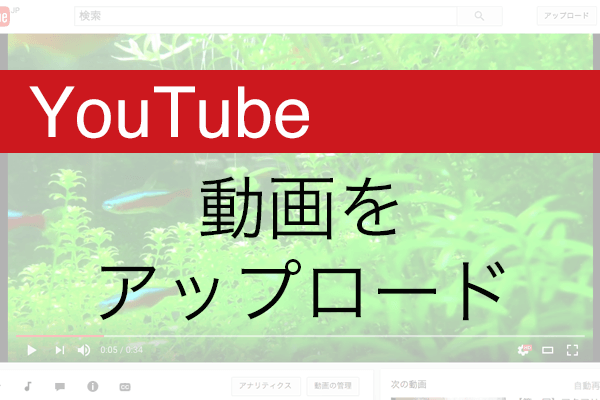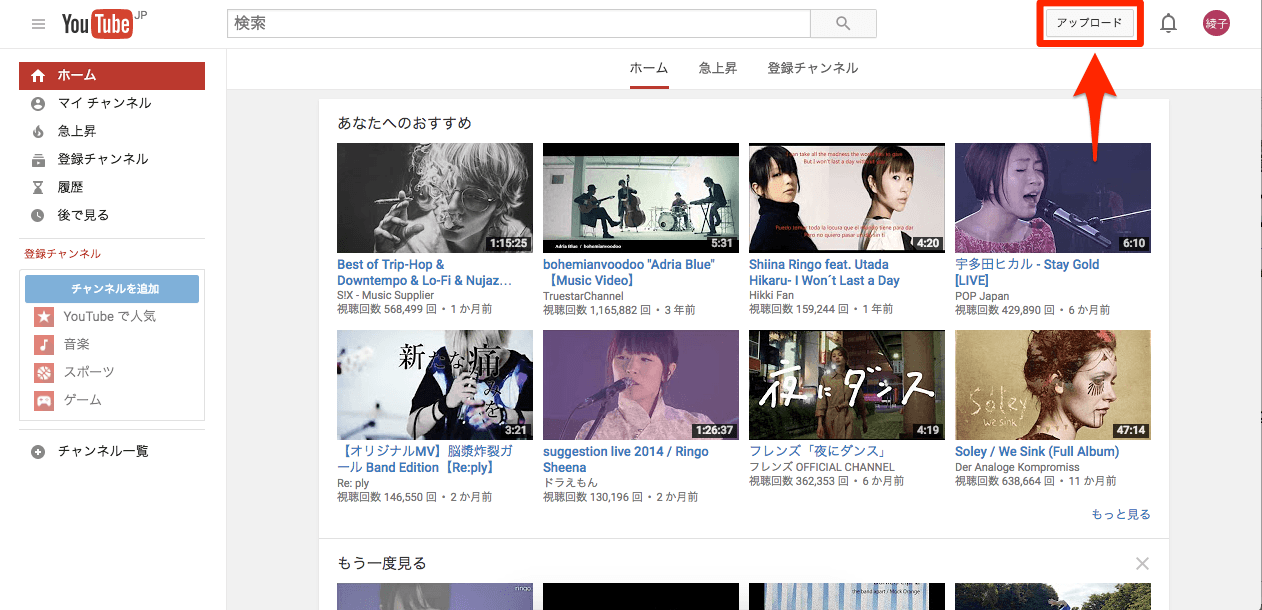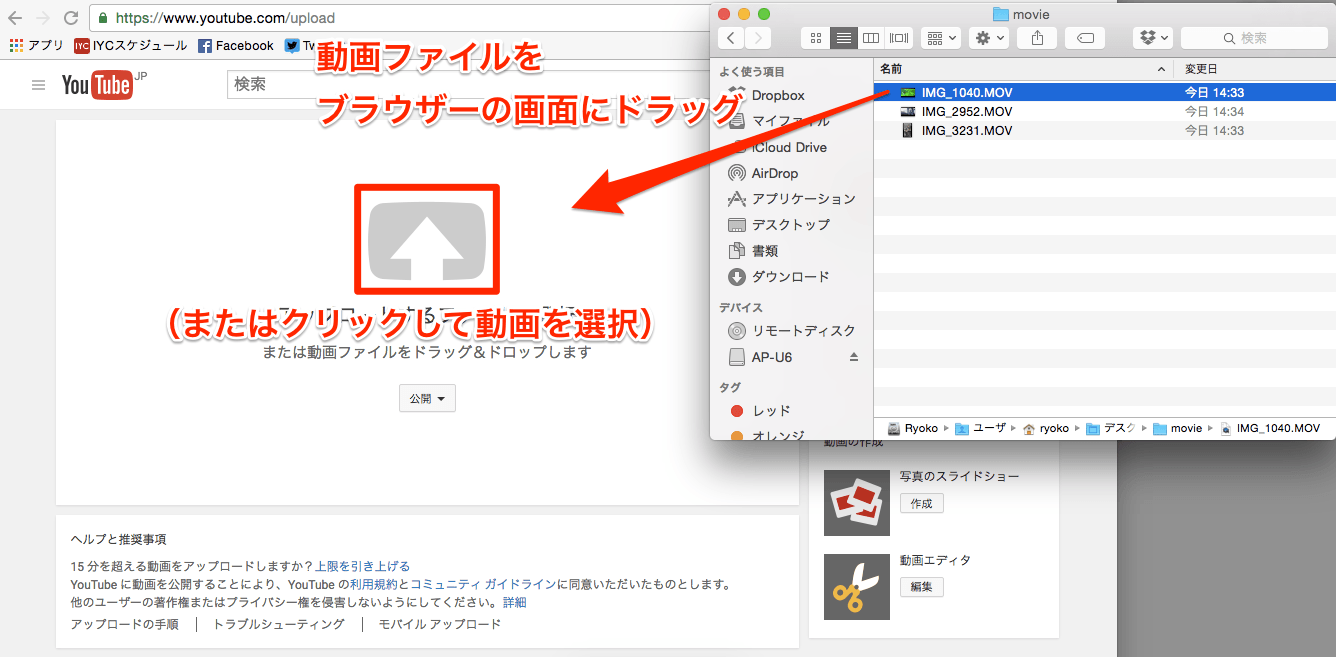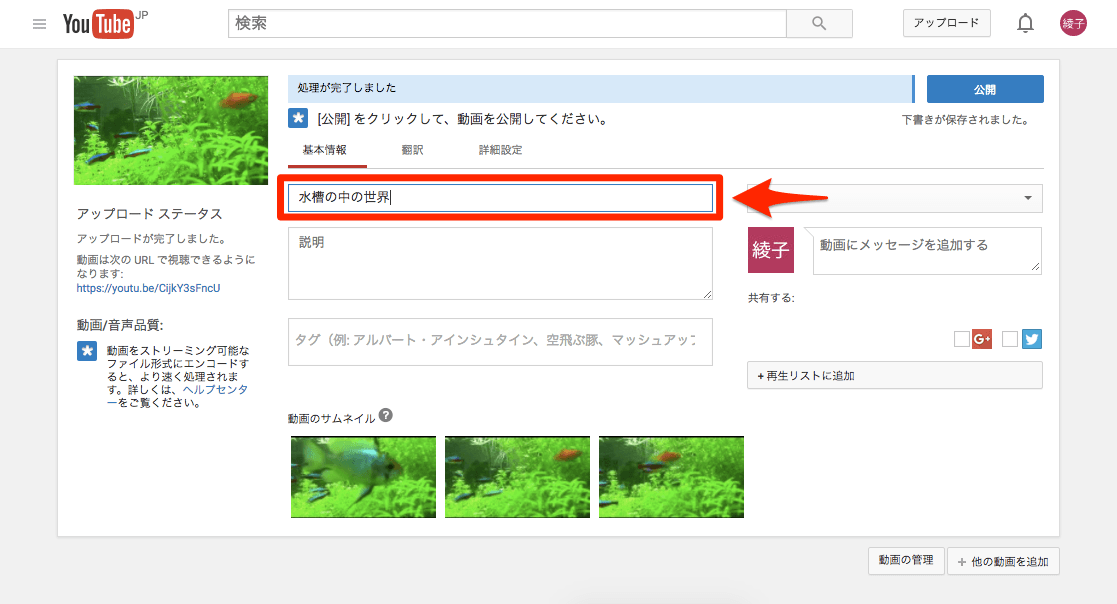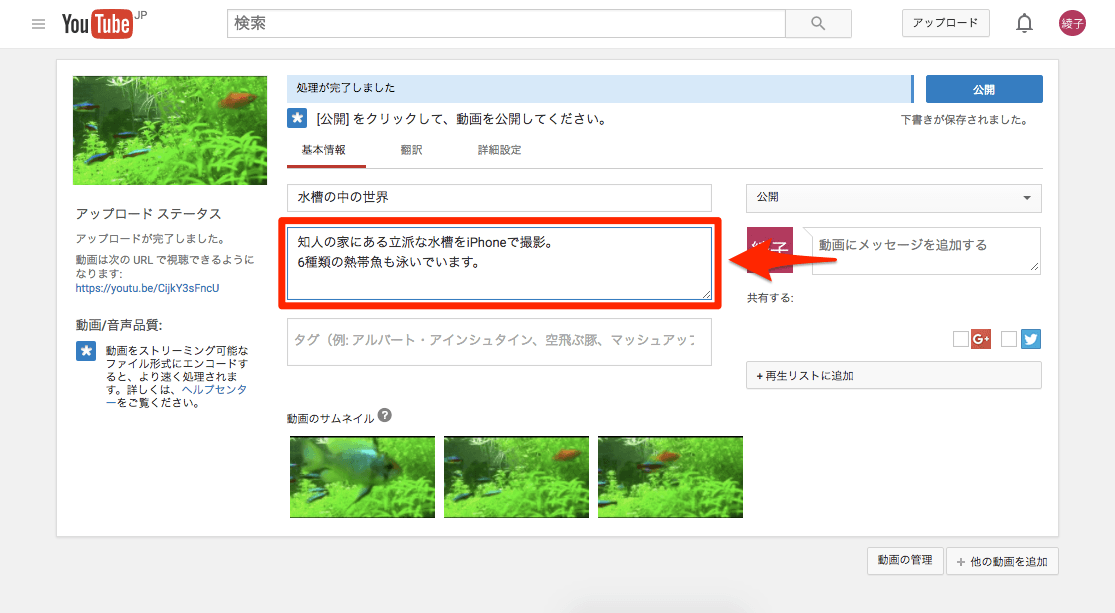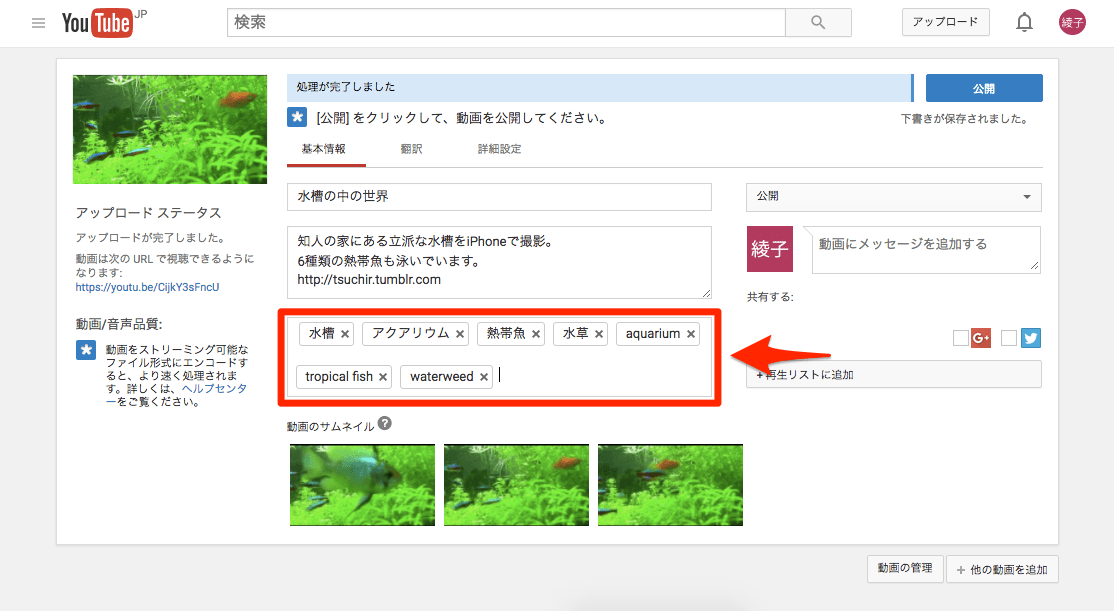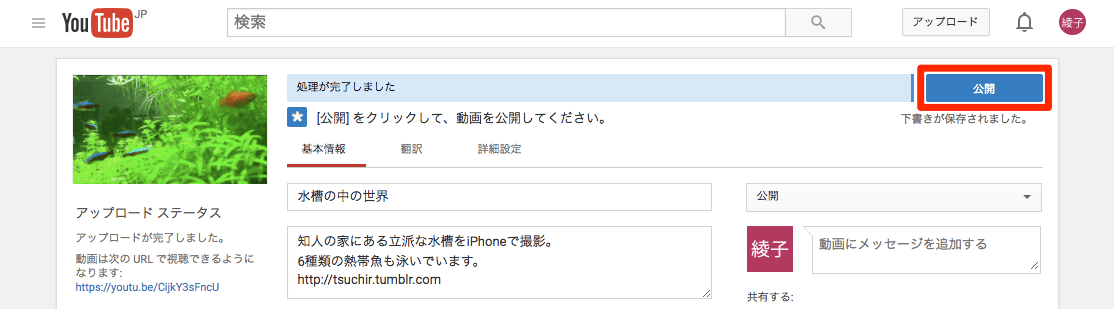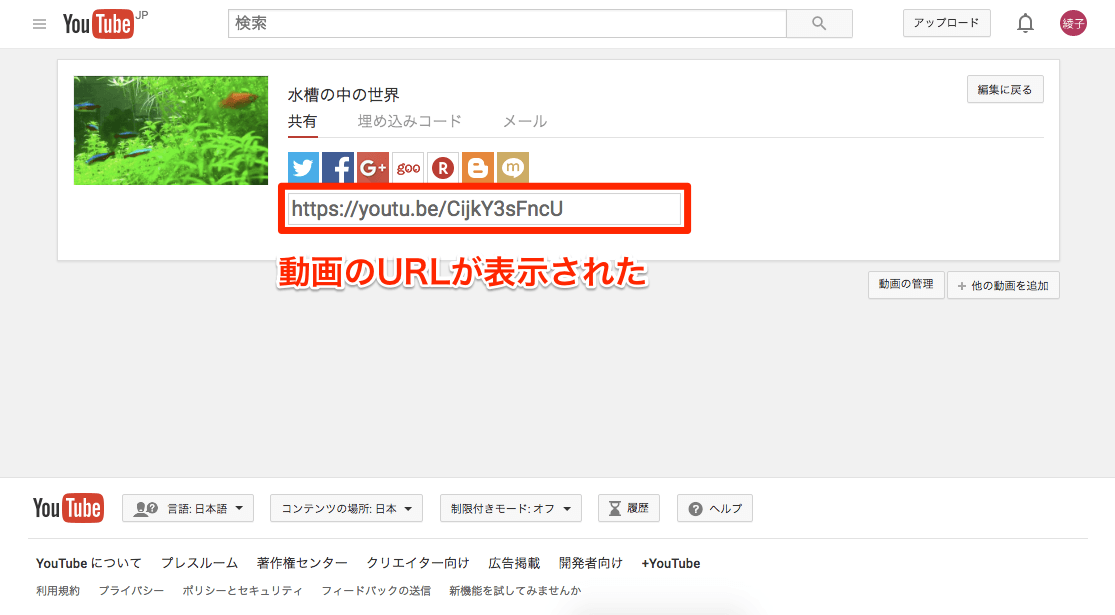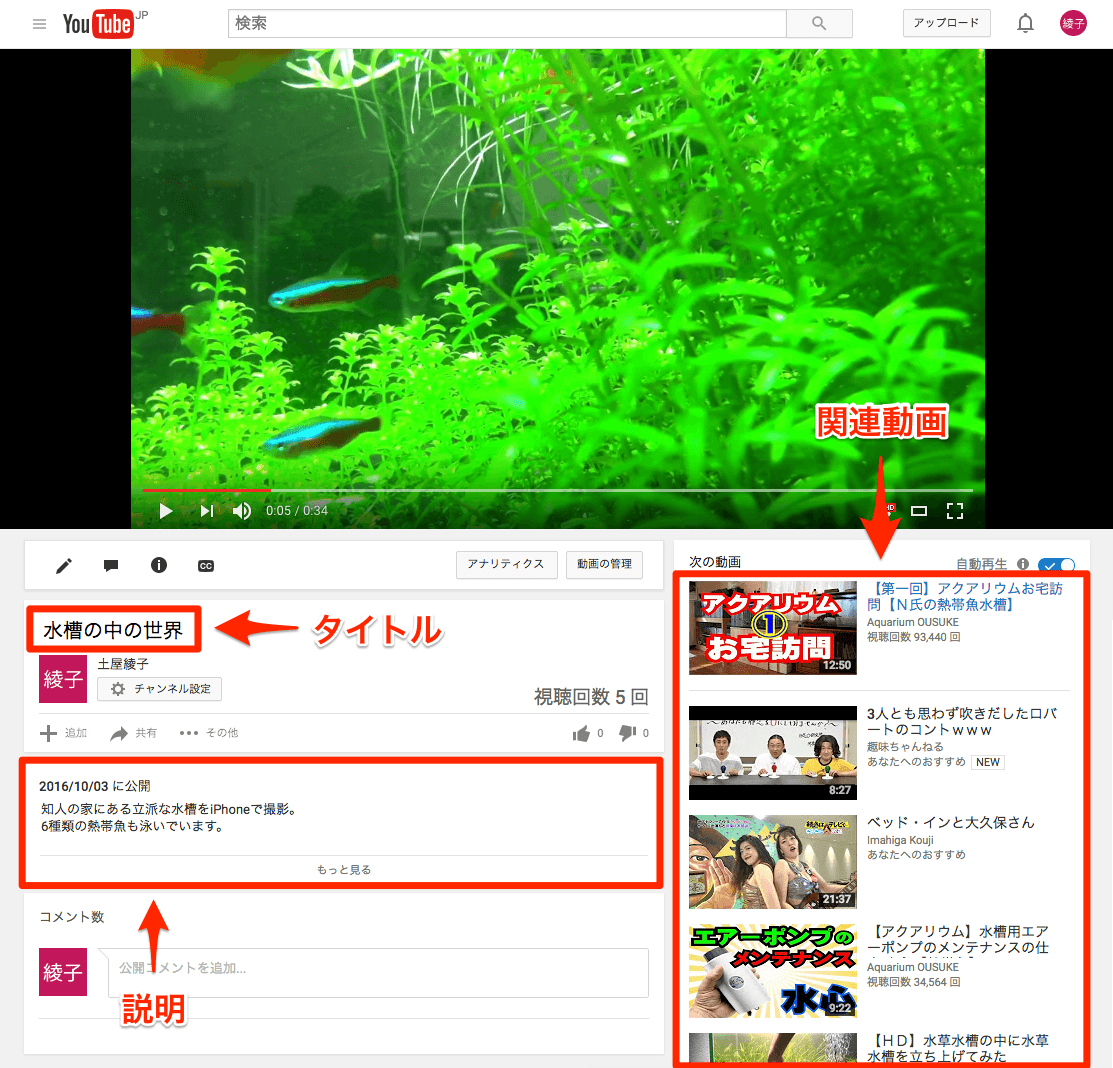タイトル、説明、タグを入力して公開
自分で撮影した動画をYouTubeで公開するには、ログインした状態で動画をアップロードします。対応している動画の形式は以下のとおりです。
- MOV
- MPEG4
- AVI
- WMV
- MPEGPS
- FLV
- 3GPP
- WebM
例えば、iPhoneで撮影した動画はMOV形式なので、ファイル形式を変換する必要なく、そのままYouTubeにアップロードできます。動画編集ソフトなどで動画を編集してから公開したい場合は、上記の形式で書き出すようにしましょう。
1アップロード画面を表示する
YouTubeサイトの右上にある[アップロード]をクリックします。
2動画を選択する
アップロードする動画ファイルを、ブラウザーの画面にドラッグ&ドロップします。矢印マーク部分をクリックして動画ファイルを選択してもOKです。
3タイトルを入力する
アップロードが完了すると、画面上部のバーに「処理が完了しました」と表示されます。公開する前に[基本情報]を入力していきましょう。 まず、タイトル部分にはアップロードしたファイル名がそのまま入力された状態になっているので、動画の内容を簡潔に表すタイトルに変更します。
4説明を入力する
続いて、タイトルの下にある[説明]欄を入力します。タイトルよりも詳しい動画の内容を入力するほか、撮影場所やスタッフクレジットなどもここに記載するといいでしょう。URLには自動的にリンクが張られます。
5タグを登録する
この動画に関連するキーワードをタグとして登録します。タグは半角カンマ(,)で区切ることで複数登録できます。
6動画を公開する
[基本情報]の入力が終わったら、右上の[公開]をクリックして動画を公開します。
公開が完了すると、動画のサムネイル画像とシェアボタン、動画のURLが表示されます。
7公開した動画を確認する
前の画面で動画のサムネイル画像をクリックすると、公開された状態を確認できます。入力した基本情報は、動画の下に表示されています。また、登録したタグと関連する動画が右側に表示されます。